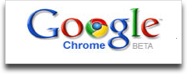
Testbericht: Wir haben den neusten Internetbrowser von Google namens Chrome unter die Lupe genommen und getestet. Das neue Programm zum Surfen ist wirklich gut (wie für die erste Version). Leider momentan nur noch für Windows. Da wir auf den Macs arbeiten, ist es ein Nachteil, dass man den Browser nicht auf den MacBooks oder MacBooks Pro installieren kann. Ich müsste zu meinem alten Sony Vaio Rechner zugreifen und darauf unter Windows XP den neuen Google Browser Chrome installieren.
Vorteile von Browser Chrome:
Google Internetbrowser Chrome verfügt über die Adressenleiste - wie auch jeder Browser. Die Adressenleiste von Chrome unterscheidet sich jedoch von der, der Konkurrenz-Browser. Die Adressenleiste wurde in eine multifunktionales Eingabefeld umgewandelt. Dadurch lässt sich nicht nur die Internetadresse einer Seite eingeben, sondern auch Suchbegriffe oder häufig besuchte Seitennamen werden automatisch ergänzt. Dadurch wird Zeit bei der Eingabe gespart und man gelangt schneller zum gewünschten Ziel.
Die Tabs von Chrome haben auch mehr Funktionen als die Tabs von Firefox oder IE 7. Beim Chrome wird ein neuer Tab direkt aus einer Vorlage geöffnet, die vieles enthält - z.B. die Häufig besuchte Seiten, Websites, vor kurzen geschlossene Tabs, häufig gesuchte Suchbegriffe, hinzugefügte Lesezeichen und so weiter. Es gibt auch ein Platz für die Google Suche in der rechten oberen Ecke eines Tabs. Man hat also einen direkten Zugriff auf alle benötigten Funktionen ohne irgend etwas eingeben zu müssen. Für die die schnell im Netz navigieren wollen ist das sicherlich ein Vorteil.
Wo bekomme ich den Chrome Browser?
Wer die Seite von Google als Startseite eingestellt hat, wird es unübersehbar.
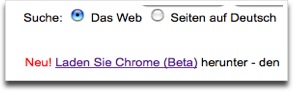
Google ist nicht nur die Suchmaschine. Dadurch, dass Google auch viele Services wie Blogger, Text und Tabellen, Google Mail, Orkut, Reader oder Kalender anbietet, finden alle diese Anwendungen ihre Verknüpfung im Chrome. Man kann also über den Browser die schnell und problemlos die restlichen Google Angebote nutzen. Manche Anwendungsverknüpfungen lassen sich sogar automatisch auf dem Desktop speichern und sie werden später mir nur einem Klick in einem neuen Chrome Fenster gestartet.
Wer IE oder Firefox nutzt hat schon mal Seiten begegnet, die richtig viel Speicher verbrauchen. Hat man aber mehrere Tabs und verschiedene Seiten geöffnet, könnte man nicht genau sagen welcher Tab oder welche Seite wie viel Speicher verbraucht. Ist der Browser hängen geblieben, dann müsste man über den Taskmanager den ganzen Browser samt aller Tabs schliessen und wieder neustarten. Google hat diesen Fehler erkannt und im Chrome eine Funktion eingebaut, die ermöglicht den Speicherverbrauch pro Tab und pro einzelne Internetseite zu kontrollieren. Damit kann man schnell die Speichervfessende Seiten identifizieren und schliessen, ohne dass die anderen Tabs darunter leiden.
Möchte man anonym im Netz surfen, so dass der Browser keine Informationen speichert z.B. über die besuchten Internetseiten so kann man den Incognito Modus starten. Standardmäßig läuft Chrome mit der Speicherung-Funktion. Den Incognito Modus für das Anonymes Surfen muss man explizit einschalten. Es öffnet sich dann ein neues Chrome Fenster das in diesem Modus arbeitet. Alle anderen Fenster speichern die Cookies oder Adressen von Seiten die man besucht hat.
Diese Funktion ist empfehlenswert für die Haushalte wo mehrere Personen einen Rechner benutzen und jeder seine Privatsphäre schützen möchte.
Ein weit verbreitetes Problem sind Malware und Phishing Seiten. Auf diesen Seiten werden Trojaner verbreitet oder die persönlichen Daten wie Pin, Passwörter abgegriffen und später z.B. Konten geplündert. Google verfügt über eine umfangreiche Datenbank der Seiten die solche Tools benutzen. Sobald man eine Seite die mit Trojanern oder Malware versehen ist besucht, wird eine Warnung (noch vor dem Betreten dieser Seite) angezeigt. Die Warnung ist nicht zu übersehen, es erscheint ein roter Bildschirm (das ganze Fenster wird rot) mit einem Hinweis, dass die Seite über Mechanismen verfügt, die im Hintergrund Daten abgreifen können.
Wer bis jetzt mit einem anderen Browser unterwegs war, dem wird der Umstieg seht leicht gemacht. Import aller Daten und Einstellungen aus Firefox oder aus IE wird per Klick möglich. Bei einem Benutzer der in Favoriten oder als Lesezeichen 80 Internetseiten und 200 Blogs gespeichert hat, wird die Importfunktion eine große Hilfe sein.
Und wie ist das mit den Downloads bei Chrome? Wer kennt das nicht, man klickt auf ein Download, die Datei wird heruntergeladen und dann beginnt die SUCHE nach der Datei: wo hat der Browser das bloß gespeichert? Beim Chrome wird auch dieses Problem behoben, man kann nämlich jedes mal (beim jeden einzelnen Download bestimmen wo wie Datei hin soll.
Wo bekomme ich den Browser Chrome?
Wie gesagt: entweder zur Google Startseite gehen und auf Chrome Laden klicken, oder aber den Link nutzen : Google Chrome Browser.
Viel SPaß mit den neuen Surfbrett von Google!
Kommentare